V dnešní době, zvláště v této karanténní době, děti pravděpodobně tráví více času používáním počítačů než učebnic. Jako rodič a učitel na ně musíte dohlížet, abyste věděli, kolik času tráví na počítačích, a měli byste omezit jejich nadměrné používání počítače. Pro tuto práci je k dispozici spousta aplikací rodičovské kontroly. Ten, o kterém dnes budeme diskutovat, je Timekpr-nExT . V této příručce se podíváme na to, jak ovládat používání počítačů uživatelských účtů pomocí Timekpr.
Co je Timekpr?
Pro ty, kteří nevědí, Timekpr je aplikace pro rodičovskou kontrolu které lze použít ke kontrole využití počítače. Pokud si myslíte, že vaše dítě tráví příliš mnoho času na počítačích, můžete nastavit časový limit pro uživatelský účet dítěte a zabránit mu v používání počítače po velmi dlouhou dobu. Můžeme nastavit dobu trvání a čas, kdy se dítě může přihlásit k počítači. Laicky řečeno, můžeme snadno omezit jejich denní používání na základě časovaného trvání přístupu a nakonfigurovat období dne, kdy se mohou nebo nemohou přihlásit. Dříve to bylo známé jako Timekpr-revived a to je původně známé jako Timekpr kdy byla poprvé vydána. Nevím, proč to vývojář pořád přejmenovává. Místo častého přejmenovávání projektu by měl vývojář zvážit použití čísla verze pro každé vydání.
Nainstalujte Timekpr v Linuxu
Tuto aplikaci jsem testoval ve verzi Ubuntu 18.04 LTS. Fungovalo to dobře, jak se očekávalo.
Chcete-li nainstalovat nejnovější verzi, přidejte následující PPA:
$ sudo add-apt-repository ppa:mjasnik/ppa
Aktualizujte seznamy úložišť:
$ sudo apt-get update
Nakonec jej nainstalujte pomocí následujícího příkazu:
$ sudo apt-get install timekpr-next
Pokud chcete vyzkoušet vývojovou verzi, spusťte:
$ sudo apt-get install timekpr-next-beta
Případně si můžete stáhnout soubor .deb zde v závislosti na architektuře vašeho systému a ručně jej nainstalujte, jak je uvedeno níže.
$ sudo apt-get install gdebi
32bitový TimeKpr na Ubuntu 16.04:
$ sudo gdebi timekpr_0.3.7~ppa1~ubuntu1~ubuntu16.04.1_i386.deb
64bitový TimeKpr na Ubuntu 16.04:
$ sudo gdebi timekpr_0.3.7~ppa1~ubuntu1~ubuntu16.04.1_amd64.deb
32bitový TimeKpr na Ubuntu 18.04:
$ sudo gdebi timekpr_0.3.7~ppa1~ubuntu11~ubuntu18.04.1_i386.deb
64bitový TimeKpr na Ubuntu 18.04:
$ sudo gdebi timekpr_0.3.7~ppa1~ubuntu11~ubuntu18.04.1_amd64.deb
Používám Arch, btw
TImekpr je k dispozici v AUR . Můžete jej tedy nainstalovat pomocí jakýchkoli pomocných programů AUR na Arch Linuxu a jeho variantách, jako je Manjaro Linux.
$ yay -S timekpr-next
Ovládejte využití počítačů uživatelskými účty pomocí Timekpr
Spusťte administrační rozhraní Timekpr z nabídky nebo spouštěče aplikací. TImekpr má dvě položky.
- Správa Timekpr
- Ovládací panel Timekpr
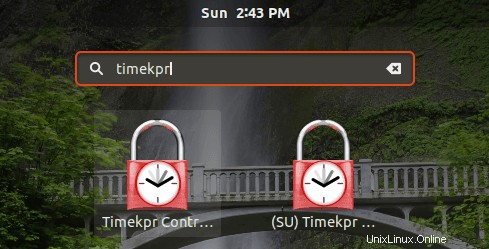
Pokud chcete nastavit časové intervaly, spusťte spouštěč administračního rozhraní Timekpr, který má před sebou [su]. Pokud chcete zobrazit pouze konfiguraci časového intervalu, spusťte aplikaci ovládacího panelu Timekpr.
Výchozí rozhraní Timekpr-nExT bude vypadat níže.
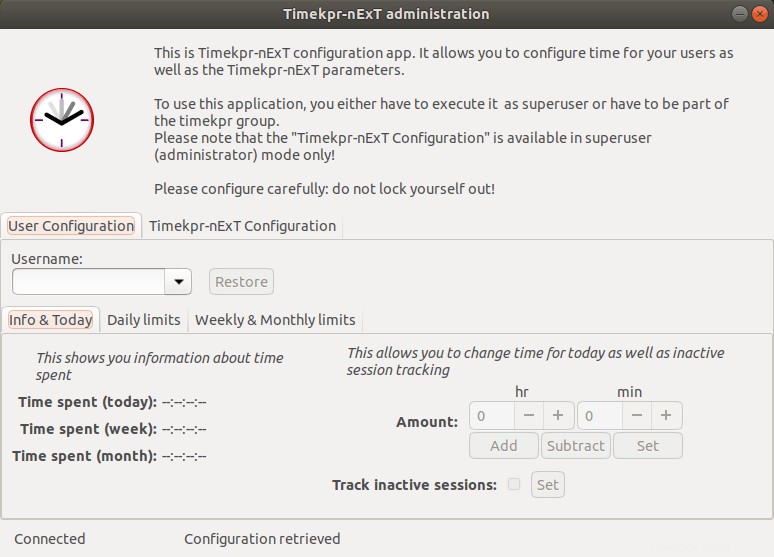
Jak můžete vidět ve výše uvedeném okně, existují dvě hlavní karty:
- Konfigurace uživatele
- Konfigurace Tiekpr-nExT
1. Karta Konfigurace uživatele
Toto je důležitá sekce, kde konfigurujeme uživatelská omezení. Z Username vyberte uživatelský účet, který chcete ovládat v rozevíracím seznamu Konfigurace uživatele tab. Vyberte prosím správný uživatelský účet ze seznamu a pečlivě jej nakonfigurujte. Nezamykejte se!
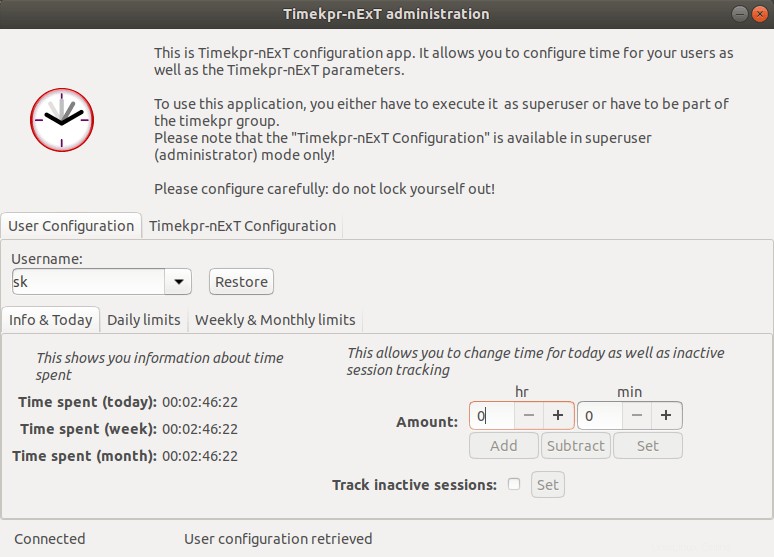
Pod záložkou „Konfigurace uživatele“ uvidíte tři podkarty, konkrétně Informace a dnes , Denní limity a Týdenní a měsíční limity .
Informace a dnešek
Záložka Info &Today zobrazuje informace o čase stráveném vybraným uživatelem v systému.
Denní limity
Karta Denní limity vám umožňuje nakonfigurovat časové limity pro dny v týdnu. Na této kartě můžete určit denní limit pro uživatele konfigurací hodnoty hodin a minut.
Čas lze konfigurovat v časových intervalech. Je možné mít více než jeden časový interval denně, například můžeme nastavit časový interval od 6:00 - 10:00 a 21:00 - 24:00. Stisknutím tlačítka plus nebo minus nakonfigurujte denní limity a stiskněte Nastavit tlačítko použít.
Můžeme také nakonfigurovat časový interval po minutách. Například je možné nastavit minutovou konfiguraci od 6:15 - 9:45. Není však možné mít více než jeden interval za hodinu . NENÍ MOŽNÉ například intervaly od 6:00 - 7:15 a 16:45 - 18:00 současně. Po konfiguraci časových intervalů jednoduše stiskněte Použít denní limity tlačítko dole.
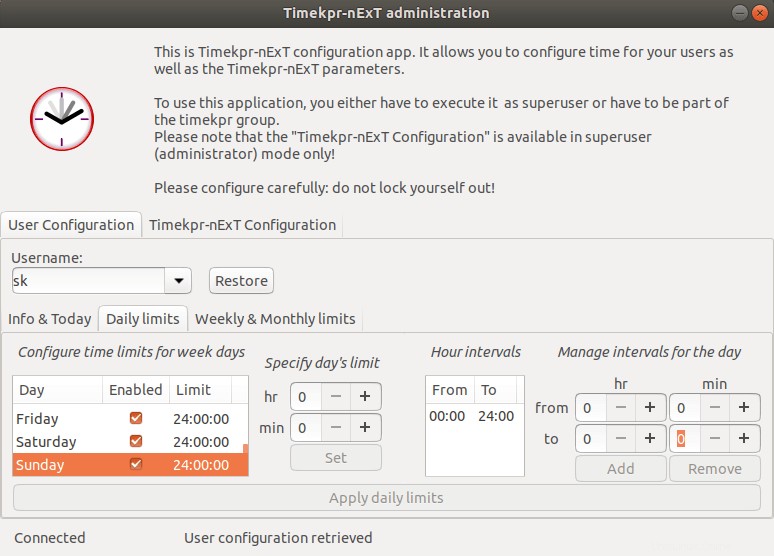
V sekci Týdenní a měsíční limity nastavíte,
- kolik dní v týdnu chcete uživateli povolit přístup k počítači,
- kolik hodin a minut může uživatel používat počítač (např. 1,30).
Podobně můžete nastavit časové intervaly po měsících.
Dobrá věc je, že Timekpr nebude brát v úvahu neaktivní relace . Pokud uživatel přepne systém do režimu uzamčení, pak se čas nepočítá.
2. Konfigurace Timekpr-nExT
Na další hlavní kartě "Konfigurace Timekpr-nExT" , uvidíte podrobnosti o konfiguraci související s uživatelem, například;
- Čas upozornění
- Interval průzkumu,
- Ušetřete čas,
- Konečný čas,
- Úroveň protokolu.
V části Sledované relace box, uvidíte typy relace, jako je x11, wayland a mir. Všichni uživatelé, kteří spadají do těchto relací, budou kontrolováni. V části Vyloučené relace najdete seznam relací vyloučených z ovládání, jako je tty. V poli Excluded Users najdete seznam všech uživatelů, kteří jsou vyloučeni z kontroly. Zde budou uvedeny všechny systémové účty jako gdm, kdm, testtimekpr, mdm, lightkdm. Je lepší ponechat tato nastavení nedotčená .
Možnosti příkazového řádku Timekpr
TImekpr lze spustit pomocí následujících tří příkazových programů.
- timekpra – Spusťte hlavní rozhraní Timekpr z CLI.
- timekprc – ikona spuštění Timekpr na hlavním panelu.
- timekprd – Spusťte démona timekpr.
Chcete-li spustit administrační okno Timekpr, spusťte:
$ sudo timekpra
Spuštění Timekpr na systémové liště:
$ timekprc
Na systémové liště uvidíte ikonu Timekpr systray.
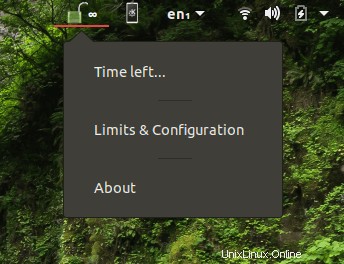
Z ikony Timekpr na hlavním panelu může uživatel;
- zjistit celkový zbývající čas,
- zobrazit denní limity,
- A informace o Timekpr.
Chcete-li získat pomoc:
$ sudo timekpra --help
Závěr
Timekpr je nezbytná aplikace pro domácí počítače. Mějte prosím na paměti, že Timekpr není brána firewall ani žádný druh blokování webových stránek nebo aplikací. Jednoduše to omezí využití počítače. Nic víc, nic míň.
Není jen pro děti, můžete jej použít také ve své kanceláři nebo na vysoké škole, abyste omezili používání počítače jakýmkoli uživatelem. Vyzkoušejte to, nebudete zklamáni.